Sju webbplatser med gratis foton du kan använda men du vill

Stora bilder kan verkligen göra en hemsida pop. De fångar ögat, ja, men kan också hjälpa dig att få din poäng över.
RELATERAD: Hur man utvecklar ett bättre öga för att ta bra foton
Om du bygger en webbplats kan du lära dig hur att ta bra bilder, men ibland är det inte ett alternativ. Lyckligtvis finns det alla sorters webbplatser där ute full av gratis bilder du kan använda för något ändamål: kommersiellt eller på annat sätt.
Bilder på dessa webbplatser bidrar vanligtvis av volontärfotografer som vill ha sitt namn där ute eller helt enkelt letar efter bidra med något som är användbart för världen. Användandet av dessa webbplatser hjälper till att bygga vackra webbplatser mycket enklare, så här är några som vi tycker är värda att kolla.
Unsplash: Beautiful Photos Organized Well
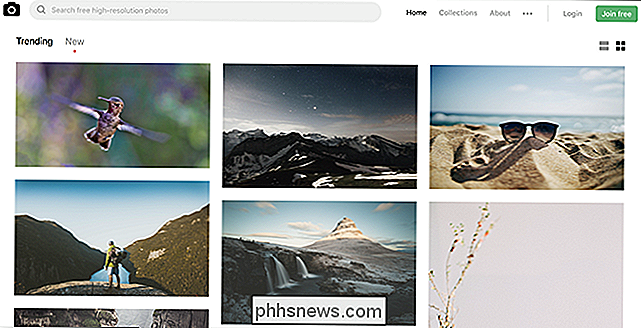
Unsplash erbjuder över 200.000 vackra bilder som du kan använda för vad du än vill. Sökfunktionen fungerar ganska bra i vår erfarenhet, och du kan också bläddra efter kategori. Bilderna varierar alltifrån landskap till porträtt av människor och djur. Det finns inte mycket fyllmedel på den här webbplatsen: De flesta bilderna är verkligen högkvalitativa.
Unsplashs licens är ganska tillåtet, så att du kan använda bilderna för något syfte du vill ha än att skapa en konkurrerande stock photo service. Du behöver inte ens tillskriva fotograferna, men det görs alltid uppskattat.
Skapa ett konto för att ladda upp dina egna bilder eller curate din egen samling bilder redan på webbplatsen. Du kan även följa fotografer som du gillar på tjänsten.
Kaboom Pics: Bläddra efter färgpalett

Vid första anblicken ser Kaboom Pics ganska ut som andra webbplatser och erbjuder ett brett utbud av sökbara bilder som du kan bläddra efter kategori . Men de ger en standout-funktion: ett fokus på färg. Om du vill ha bilder som passar ditt projekts palett kan Kaboom du bläddra efter färg. Och det här fokuset på färg går båda sätt: varje bild erbjuder en färgpalett, så att du kan matcha din design till bilden om du vill.
Kaboom låter dig också se hela en viss fotografering, så om en bild du Hitta är inte helt perfekt, du kan hitta en liknande från en annan vinkel.
Bilderna är fria att använda för personlig eller kommersiell användning, inklusive bloggar och sociala medier. Omfördela eller sälja bilder är inte tillåtet utan tillstånd.
Morguefile: Fri att använda för alltid och någonsin
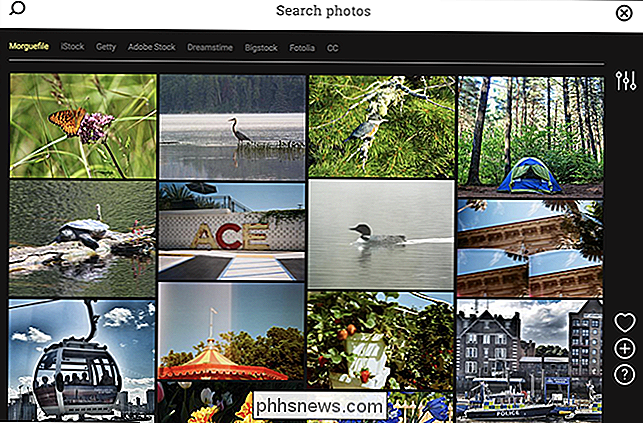
Med över 350 000 helt gratis att använda foton är Morguefile ett annat solidt alternativ. Observera att du ibland ser länkar till iStock och andra betalda bildwebbplatser när dina sökningar inte ger resultat.
Morguefile har fortfarande massor av bilder som är gratis för kommersiell användning och remixing, men du kan inte sälja eller Omfördela bilderna exakt som de är utan ändring. Pixabay: En miljon bilder och räkning, plus videoklipp
Pixabay erbjuder över en miljon bilder - alla gratis att använda på din webbplats - och till skillnad från andra tjänster, gör också gratis videor tillgängliga. Webbplatsen har en ganska bra sökmotor och erbjuder även Android och iOS-appar, vilket är trevligt om du är en mobil första person.
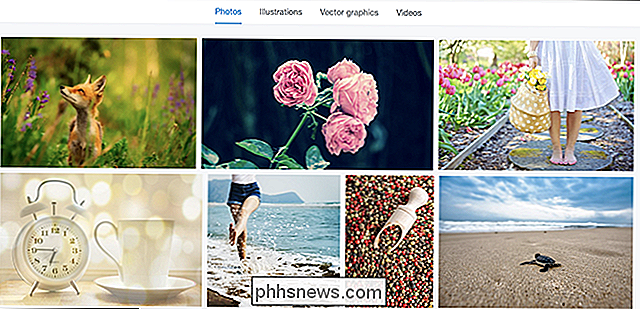
Alla bilder på Pixabay har CC0-licens, vilket betyder att du kan kopiera, ändra , och distribuera dem utan tillstånd. Men Pixabay lägger några av sina egna försiktighetsåtgärder ovanpå denna licens. Du kan inte sälja eller distribuera innehållet till en konkurrerande tjänst utan tillstånd, och du får inte använda "något innehåll från Pixabay för pornografiska, olagliga, ärekränkande eller omoraliska ändamål" utan tillstånd.
Stocksnap: Curated Collection With a Massor av val
Stocksnap lägger till hundratals nya bilder varje vecka, alla fri från upphovsrättsliga begränsningar. Fotografer får bara lägga in fem bilder i taget, tanken är att alla bara överför sitt bästa arbete. Resultatet är ett snyggt kuratiserat urval av bilder.
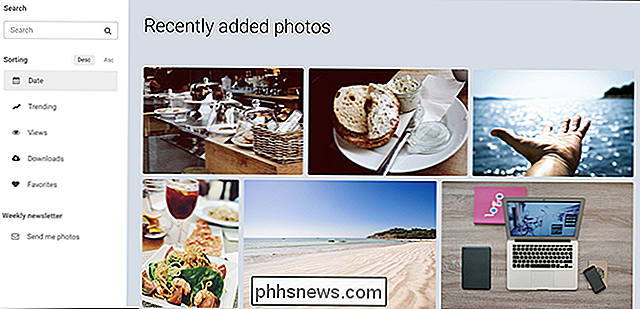
Som med andra sidor som listas här krävs inte tillskrivning, men som deras FAQ-sida säger "är det alltid uppskattat när du kan ge tillskrivning."
Negativt utrymme: högupplösta bilder av bara om allt
Negativt utrymme är en annan samling högupplösta bilder du kan använda, men du vill tack vare CC0-licensen. Sök efter bilder eller bläddra bland samlingen efter kategori - du hittar mycket att välja mellan. Webbplatsen är rostad med annonser för och länkar till Adobes bildtjänst, men det är bara ett mindre klagomål om en ganska bra samling gratis att använda foton.
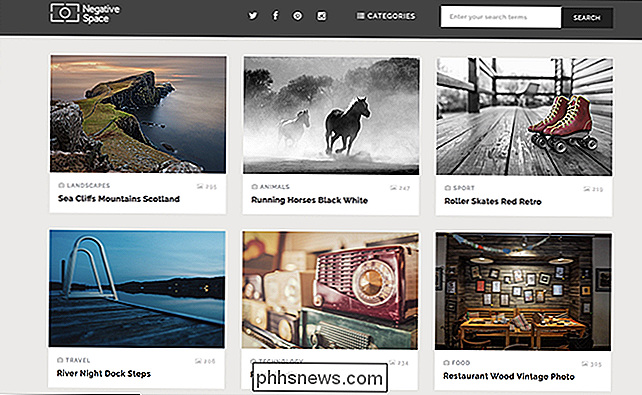
Shot Stash: Landskap och så mycket mer
Med en vacker layout och en mängd olika kategorier är Shot Stash väl värt bokmärke om du vill ha fler alternativ för foton. Samlingen är inte massiv, men allt ser bra ut och kategoriseras på ett sätt som är lätt att bläddra.
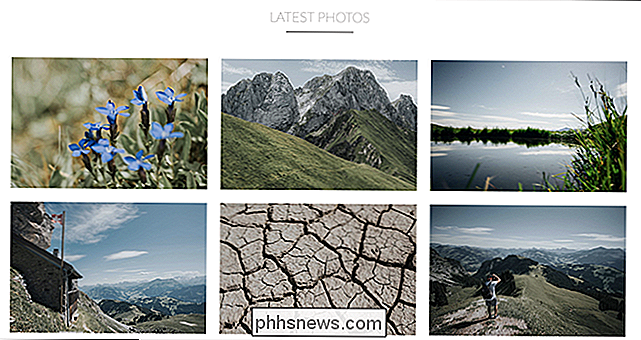
Som med andra webbplatser som listas här uppskattas tillskrivning, men det är inte nödvändigt.
Header fotokredit: Luis Tosta

Hur man får mer detaljerad väderinformation från Alexa
Alexa inbyggda väderprognos är praktisk för dem som bara vill ha den grundläggande prognosen för dagen, men det gör inte mycket mer än den där. Men med en tredjepartskunskap som heter Big Sky kan du göra Alexa spotta ut massor av information om vädret och fråga det nästan allt om vad som kommer. Installera Big Sky Alexa Skicklighet Den ursprungliga installationsprocessen är lite involverad, men det kommer att smidigt segla när du har allt satt upp och redo att gå.

Så här stoppar du Meltdown och Specter-patronerna från att sakta ner datorn
Windows-patchar för smältning och spektrum sänker datorn. På en nyare dator som kör Windows 10 kommer du förmodligen inte att märka. Men på en dator med en äldre processor - speciellt om den kör Windows 7 eller 8 - kan du se en märkbar avmattning. Så här ser du till att din dator fungerar så snabbt som möjligt efter att du har säkrat det.



